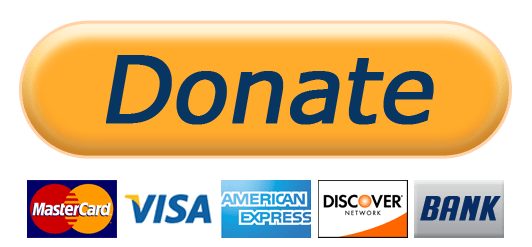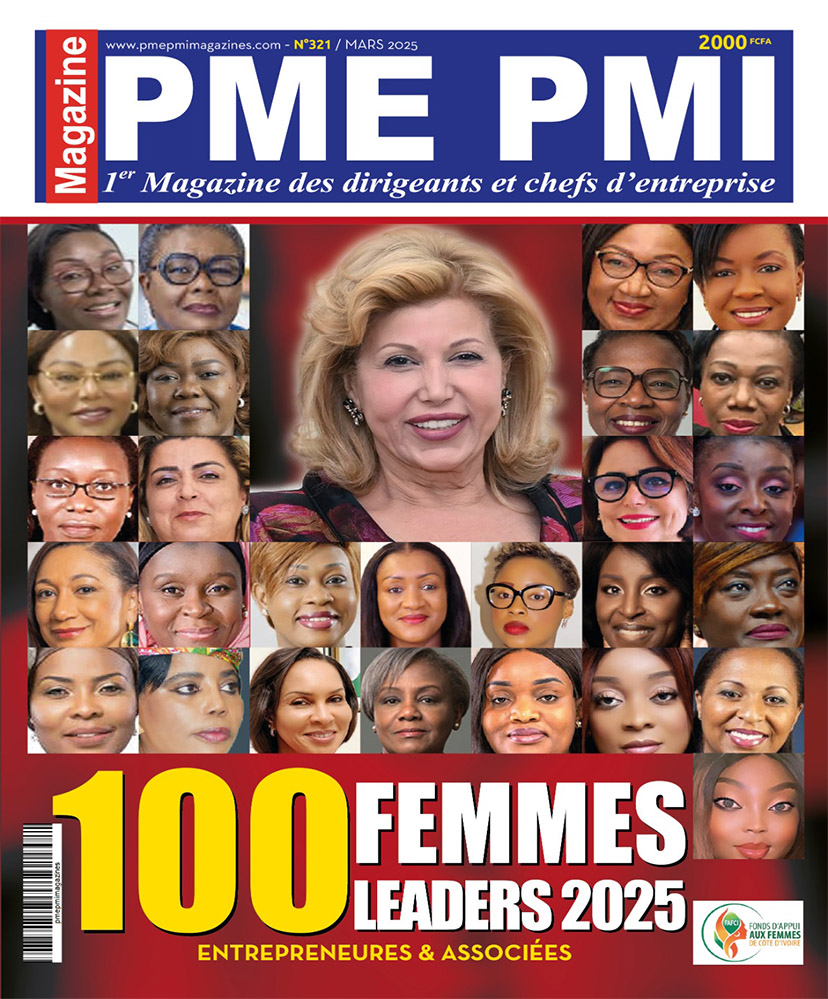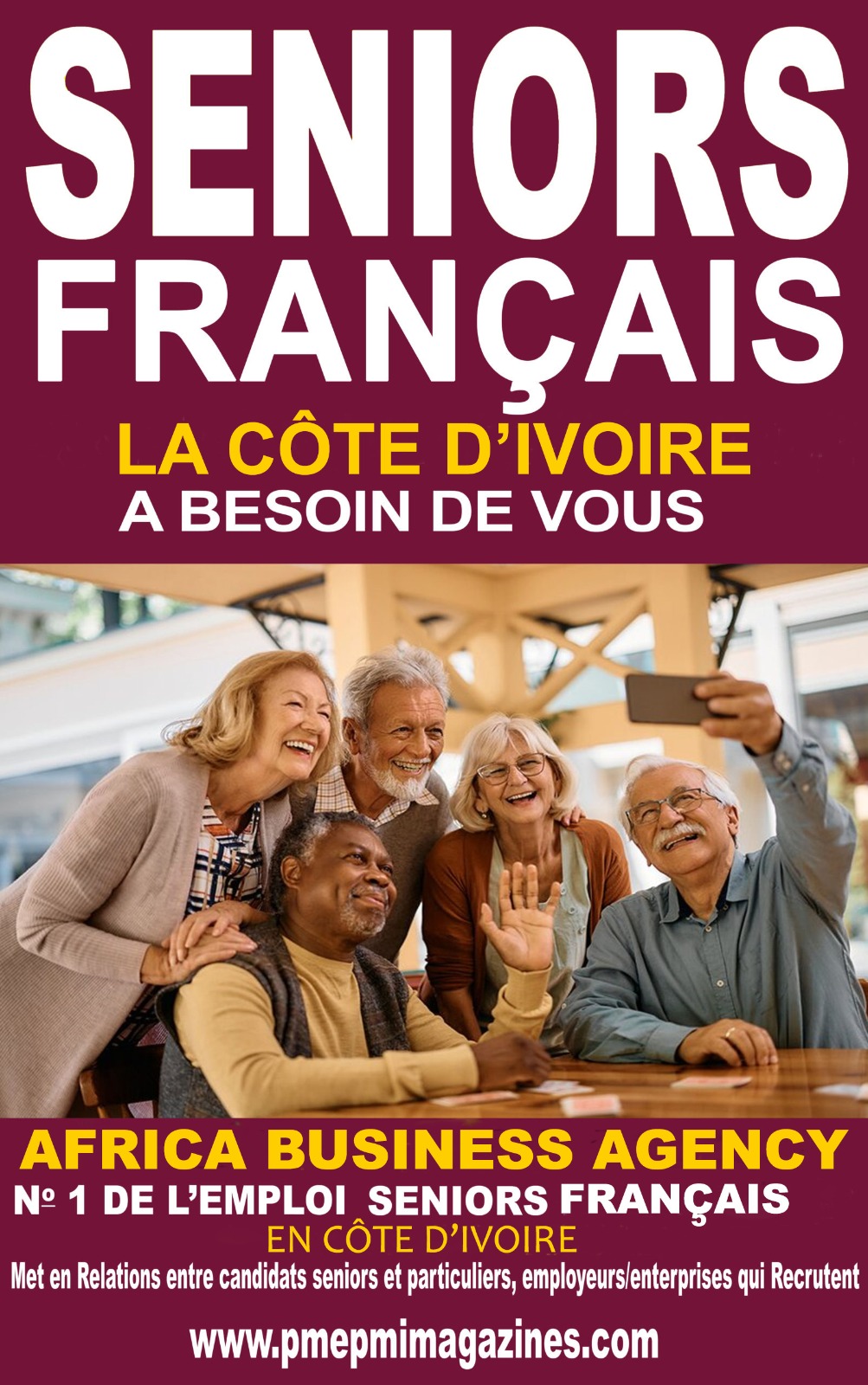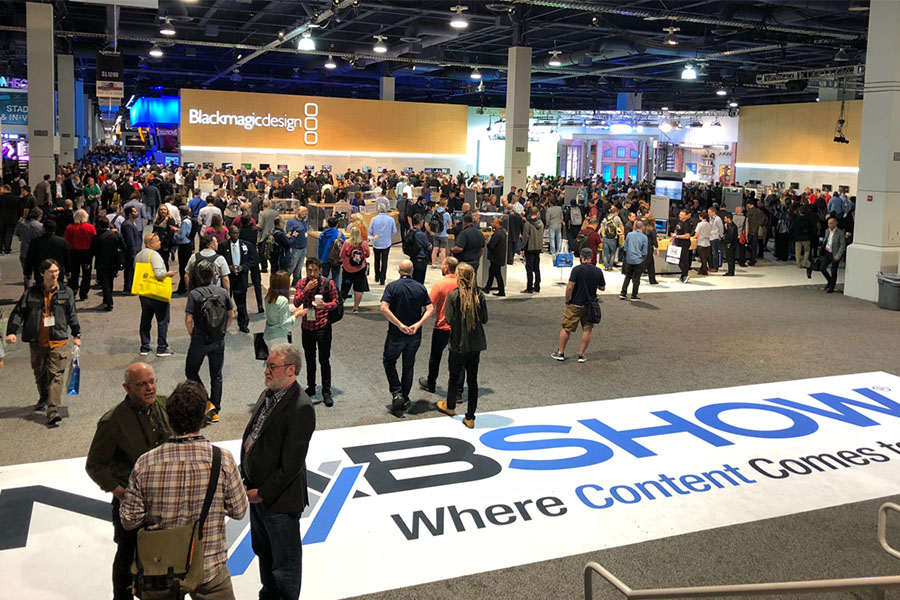Pour améliorer sa productivité lorsque l’on travaille sur un Mac, les raccourcis clavier sont nombreux. Ces combinaisons de touches permettent d’effectuer des actions spécifiques sans recourir à la souris, au trackpad ou à tout autre périphérique. Le principe est simple : maintenir la ou les touches de modification enfoncées tout en appuyant sur la dernière touche du raccourci. Sur l’univers Mac, les touches de modification sont représentées par des symboles. Voici les 70 raccourcis clavier les plus utiles à connaître et à adopter.

À savoir :
- La touche Option remplit la même fonction que la touche Alt sur PC
- La touche Commande remplit la même fonction que la touche Windows sur PC
Les raccourcis les plus courants sur Mac
- Commande + C : Copier
- Commande + X : Couper
- Commande + V : Coller
- Commande + Z : Annuler la commande
- Commande + Maj + Z : Rétablir la commande venant d’être annulée
- Commande + A : Sélectionner tout
- Commande + F : Rechercher
- Commande + G : Rechercher l’occurrence suivante
- Commande + N : Ouvrir une nouvelle fenêtre ou un nouveau document
- Commande + S : Enregistrer un document
- Commande + P : Imprimer un document
- Commande + Maj + 3 : Capture d’écran entier
- Commande + Maj + 4 : Capture d’écran avec curseur de sélection
- Commande + W : Fermer la fenêtre active
- Commande + Option + W : Fermer toutes les fenêtres
- Commande + Maj + Tilde (~) : Passer à la fenêtre suivante la plus récemment utilisée dans l’application active.
- Commande + H : Masquer les fenêtres de l’application ouverte au premier plan
- Commande + Option + H : Masquer les fenêtres de toutes les applications ouvertes, hormis celles de l’application au premier plan
- Commande + Q : Quitter une application
- Commande + Option + Echap : Forcer la fermeture d’une application
- Commande + Tab : Revenir à l’application ouverte la plus récemment utilisée.
- Barre d’espace : Afficher un aperçu de l’élément sélectionné (coup d’œil)
Contrôler l’ordinateur avec des raccourcis Mac
- Commande + Contrôle + bouton d’alimentation : Forcer le redémarrage
- Maj + Contrôle + bouton d’alimentation ou touche d’éjection : Mise en veille
- Commande + Contrôle + touche d’éjection : Fermeture et redémarrage du Mac
- Commande + Option + Contrôle + bouton d’alimentation ou touche d’éjection : Fermeture des applications et coupure du Mac
Raccourcis avec un document de traitement de texte
- Commande + B : Mettre en gras ou désactiver l’écriture en gras du texte sélectionné
- Commande + I : Mettre en italique ou désactiver l’écriture en italique du texte sélectionné
- Commande + U : Souligner ou désactiver le soulignement du texte sélectionné
- Commande + T : Afficher ou masquer la fenêtre Police
- Commande + Option + F : Accéder au champ de recherche
- Commande + Option + T : Afficher ou masquer la barre d’outils d’une application
- Commande + Maj + Deux-points (:) : Afficher la fenêtre Orthographe et grammaire
- Commande + Point-virgule (;) : Rechercher les mots mal orthographiés dans le document
- Commande + Suppr : Sélectionner le bouton Supprimer ou Ne pas enregistrer dans une boîte de dialogue proposant ces options
- Commande + Maj + S : Afficher la boîte de dialogue Enregistrer sous ou dupliquer le document actuel
- Contrôle + A : Se placer au début de la ligne ou du paragraphe
- Contrôle + E : Se placer à la fin de la ligne ou du paragraphe
- Contrôle + P : Monter d’une ligne
- Contrôle + N : Descendre d’une ligne
- Contrôle + O : Insérer une nouvelle ligne après le point d’insertion
- Commande + Maj + Flèche vers le haut : Sélectionner le texte entre le point d’insertion et le début du document
- Commande + Maj + Flèche vers le bas : Sélectionner le texte entre le point d’insertion et la fin du document
- Commande + Maj + Flèche vers la gauche : Sélectionner le texte entre le point d’insertion et le début de la ligne actuelle
- Commande + Maj + Moins (-) : Réduire la taille de l’élément sélectionné
- Commande + Maj + Plus (+) : Augmenter la taille de l’élément sélectionné
- Commande + Égal (=) : Idem
- Commande + { : Aligner à gauche
- Commande + } : Aligner à droite
- Commande + Maj + | (barre verticale) : Centrer
- Fn + Flèche vers la gauche : Accéder au début d’un document
- Fn + Flèche vers la droite : Accéder à la fin d’un document
- Commande + Option + C : Copier le style et enregistrer les réglages de formatage de l’élément sélectionné
- Commande + Option + V : Coller le style précédemment copié à l’élément sélectionné
- Commande + Maj + ? : Ouvrir le menu Aide
Raccourcis Finder
- Commande + D : Dupliquer les fichiers sélectionnés
- Commande + F : Lancer une recherche Spotlight dans la fenêtre du Finder
- Commande + Maj + D : Ouvrir le dossier Bureau
- Commande + Maj + F : Afficher la fenêtre Tous mes fichiers
- Commande + Maj + G : Ouvrir une fenêtre Aller au dossier
- Commande + Maj + I : Ouvrir iCloud Drive
- Commande + Maj + K : Ouvrir la fenêtre Réseau
- Commande + Option + L : Ouvrir le dossier Téléchargements
- Commande + Maj + O : Ouvrir le dossier Documents
- Commande + Option + D : Afficher ou masquer le Dock
- Commande + Mission Control : Afficher le bureau
- Commande + Maj + N : Créer un dossier
- Commande + Maj + Suppr : Vider la corbeille
- Touche Option lorsque vous faites glisser un élément : Copier l’élément déplacé (l’icône du curseur change lors de ce processus)
- Option + Clic sur un triangle d’expansion : Ouvrir tous les dossiers contenus dans le dossier sélectionné